指定のセルが「何個あるか」を数えます。
- COUNT
- 数値をカウント
- COUNTA
- 空白以外をカウント(文字列含む)
- COUNTBLANK
- 空白をカウント
- COUNTIF
- 条件を指定してカウント
- COUNTIFS
- 複数条件を指定してカウント
- SUMPRODUCT * SUBTOTAL
- フィルタに対応してカウント

合計ではなく、「全部で何個?」が、カウント関数です。
=COUNT(B3:B6)
“数値のみ”をカウントする
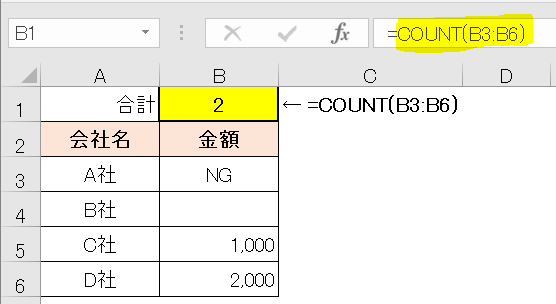

数値は2個ですね。
文字列(ここでは「NG」という文字)と、空白はカウントしません。
=COUNTA(B3:B6)
“空白以外”すべてをカウントする


空白以外のセルは、3個ですね。
POINT
- COUNT
- 数値データを数える
- COUNTA
- 空白以外を数える(文字列含む)
=COUNTBLANK(B3:B6)
“空白”をカウントする
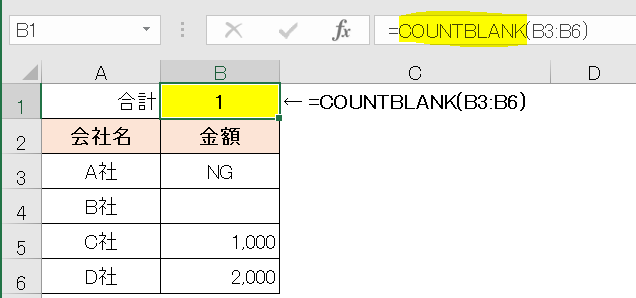

空白を数えたいときは、COUNTBLANK。
空白は1個ですね。
=COUNTIF(B3:B6, “YES”)
“条件に合致するセル”をカウントする
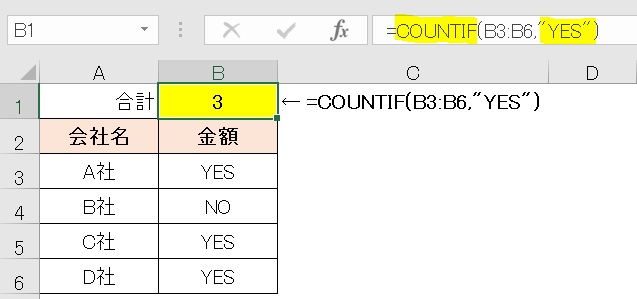

この例では、「YES」の数をカウントしてます。
必ず、” ” で囲んでくださいね。
YESは3個でした。
たとえば、こんなときもCOUNTIF
- 出席人数をカウントしたい
- “出席”
- 1万円以上をカウントしたい
- “>=10000”
=COUNTIFS(C3:C6, “YES”, B3:B6, “神奈川”)
“複数条件”でカウントする
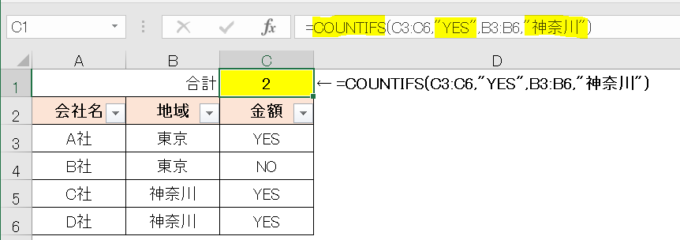

この例では、「神奈川で」「YES」の数です。
答えは2個ですね。
ただし、フィルタをかけるときには要注意。
フィルタをかけても、元のまま
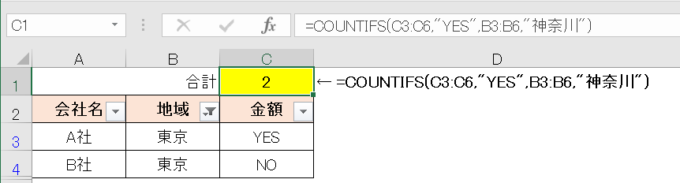

東京でフィルタをかけても、答えは「神奈川の数」。
これだと、見づらいですよね。
そんなときは、ちょっと長い関数を使います。
=SUMPRODUCT((C3:C6=”YES”)*SUBTOTAL(3,INDIRECT(“A”&ROW(C3:C6)))))

2つの式をかけ合わせてます。
- SUMPRODUCUT
- “YES”を指定する
- SUBTOTAL(3, INDIRECT(“A”&ROW(…
すると……
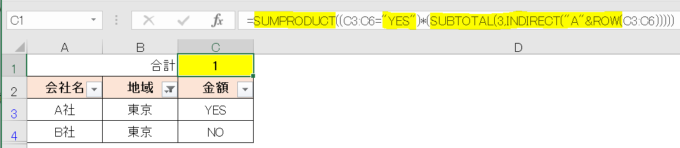

フィルタをかけたら、カウントも変更されました。
どんなときにカウントするか?
たとえば、こんなとき。
- データが何件なのかを数えたい
- メールした件数 & 返信がきた件数を数えたい
- 出席者数を数えたい
- 平均以下を数えたい
- ◯円以上を数えたい
個数を数えるのがカウント関数。
ちょっとした人数や件数を調べたいときには便利ですね。



